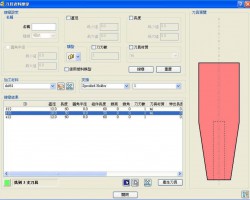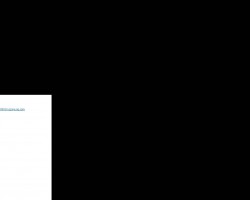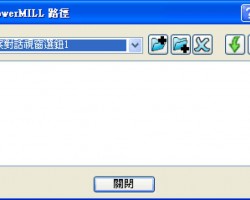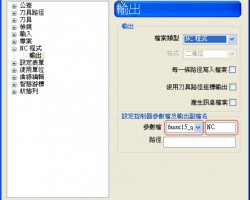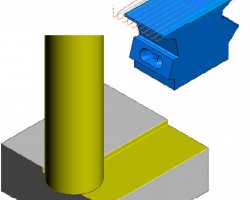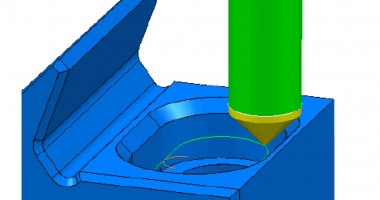3D等距精加工3D offset toolpath
(等距:X、Y轴等间距)
所谓3D等距加工乃将指定之边界轮廓, 投影至曲面模型上并依所设定之加工刀间距以3 D等距之方式产生。由于此加工方式昰依模型来计算3D等距,故无论平坦或陡峭区域皆可得到等距的刀具路径。
此加工方式较适用于平坦或模型变化不大之处。
点取工法选单 选择精加工图形选钮,选取3D等距精加工。


将显示如下之对话框:

对话框中之各选项说明如下。

名称 Name - 此最佳化等高路径计算后之刀具路径名称。
螺旋状 Spiral - 勾选此选项时,所产生的路径会以连续不断的螺旋路径。
可减少每层下刀连结后所产生的刀痕现象。
使用最大刀数 - 可限定路径的加工刀数。
使用参考线 - 可依参考线的形状产生路径。
参考线起始端 - 依参考线的起始端点为路径参考。
切削方向 Direction -此参数提供有逆铣、顺铣 或双向 等三个加工方向。
操作范例说明:
1)开启模型范例 chamber.tri。
2)定义素材为 最大/最小尺寸。
3)设定 直径 10mm 球刀。
4)将提刀高度 和 刀具起始点 依重设安全高与素材中心安全高设定。
5)点取3D等距精加工图形选钮并指定刀间距2mm,设定如下参数。


6).执行,产生路径结果如下。

7).在模型中间处绘制产生一条参考线1,如下图。



8).编辑现有刀具路径,勾选使用参考线从下拉处选取参考线1,勾选参考线起始端。
9).执行,产生路径结果如下。

路径会依此参考线产生螺旋3D等距加工路径。
3D参数等距加工3D Parametric Offset Finishing
此工法可在二条曲线之间作参数式等距刀具路径来加工,计算出均匀等距路径,避免出现不必要的转折。

点取工法选单 选择精加工图形选钮,选取3D参数等距加工。

将显示如下之对话框:

对话框中之各选项说明如下。

名称Name – 此最佳化等高路径计算后之刀具路径名称。
起始曲线 – 此参考线定义刀具路径的起始位置。
结束曲线 – 此参考线定义刀具路径的结束位置。
(*补充:起始、结束曲线有方向性,加工路径由起始曲线加工到结束曲线)
补正方式 – 依参考线的起始端点为路径参考。
沿着 – 依参考线外形产生补正路径,从起始曲线加工至结束曲线位置。
正交 – 路径和参考线保持正交方向,从两曲线的起始端加工至结束端。
限制方式 – 定义刀具路径加工计算模式。
顶点位置 – 路径仅产生两参考线投影的范围内。
接触点位置 – 路径产生在两参考线接触点的范围内。
边缘公差 – 边缘曲线的公差。
最小刀间距 – 限定路径最小刀间距。
最大刀间距– 限定路径最大刀间距。
使用最大刀数 – 可限定路径的加工刀数。
切削方向 – 此参数提供有逆铣、顺铣 或 双向 等三个加工方向。
操作范例说明:
1)开启模型范例 speaker.dgk。
2)定义素材为 最大/最小尺寸,增量值6.0。
3)设定 直径 10mm 球刀。
4)将提刀高度 和 刀具起始点 依重设安全高与素材中心安全高设定。
5)点取3D参数等距加工图形选钮并指定最大刀间距1mm,设定如下参数。

6).建立新参考线 ”1” 并由所选曲面抓取轮廓,编修后仅留底部轮廓外形,其余删除。


7.) 右键 > 编辑 > 复制参考线,复制出新的参考线 更名为 “2”。

8.)两参考线使用 编辑 > 2D补正(锐角)各别补正 5mm 和 -5mm的距离,结果如右图红线。


9).起始曲线选择 “1” 和终止曲线选择 ”2”执行,产生路径结果如下。